Superposer des cartes
Argonautica fournit un grand nombre d'informations différentes. Dans bien des cas, l'intérêt est de les comparer, et pour cela de superposer les cartes proposées entre elles et avec les localisations. Les regarder les unes après les autres (constituant une animation), seules ou superposées, peut également mettre en valeur des phénomènes océanographiques et des explications sur le trajet d'une bouée ou d'un animal.
Google Earth
L'interface Google Earth a été faite pour superposer trois types d'informations :
- des cartes "en couleurs"
- avec des cartes "en contours/vecteurs"
- avec les points représentant le trajet des balises
Pour utiliser ces possibilités, ouvrez le fichier ".kmz" proposé (pour chaque balise, par date) dans les pages Argonautica. Cliquez ensuite sur la ou les carte(s) que vous voulez visualiser. Les trajectoires sont proposées dès l'ouverture du fichier.
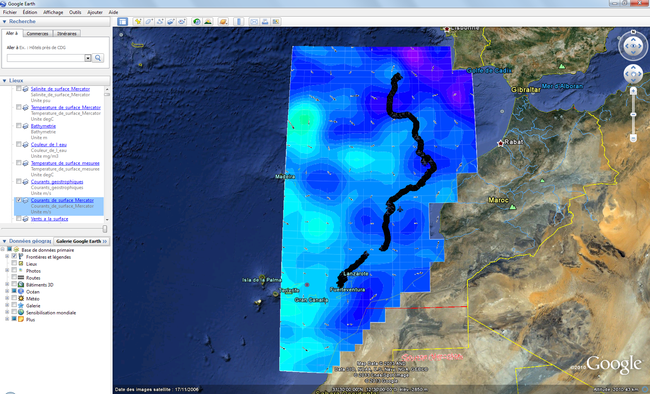
Voir le tutoriel vidéo
logiciels de retouche d'images
Paint.NET, Gimp (gratuits ; équivalents commerciaux : Photoshop, PaintShop...)
Ce type de logiciel fonctionne avec des calques (ou "couches"). Si vous ouvrez une carte "en couleur", et copiez-collez une carte "trajectoire" ou une carte "contours/vecteurs" dans un nouveau calque, ces informations seront superposées. Dans certains cas (Gimp), il faut changer le nombre de couleurs (de 'indexées' à 'vraies couleurs', sinon les couleurs de la seconde carte sont limitées à celles de la première)
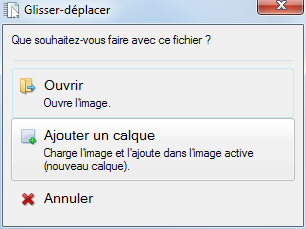
en choisissant "ajouter un calque" les deux images se superposent. Il reste à sauvegarder le résultat.
Voir le tutoriel vidéo
Logiciels de présentation
exemples : OpenOffice Impress (gratuit ; équivalents commerciaux : PowerPoint...)
Ces logiciels permettent d'inclure des images dans des "planches". Dans le cas des cartes Argonautica, il est possible en inclant deux images à la fois (dont une transparente au-dessus) de réaliser une superposition. Ce n'est pas forcément le plus rapide ni le plus pratique, car le calage des deux n'est pas automatique (mieux vaut le faire précisément par le menu "taille et position").
Voir le tutoriel vidéo